 Kali ini saya akan share sebuah aplikasi dan tips untuk sobat yang sering bekerja menggunakan Ms. Excel. Tips kali ini adalah Cara Mudah Membuat Fungsi Terbilang Pada Excel. Mungkin sobat semua pasti sudah mengetahui bahwa Ms. Excel itu penuh dengan formula/rumus,,hehe
Kali ini saya akan share sebuah aplikasi dan tips untuk sobat yang sering bekerja menggunakan Ms. Excel. Tips kali ini adalah Cara Mudah Membuat Fungsi Terbilang Pada Excel. Mungkin sobat semua pasti sudah mengetahui bahwa Ms. Excel itu penuh dengan formula/rumus,,heheTapi terkadang sobat pasti menayakan apakah ada rumus agar suatu cell Ms. excel menampilkan Fungsi terbilang ? Masa kita harus capek – capek menulis secara manual terbilang dari suatu cell,,hehe cape dech.
ok inilah caranya yang paling simple menurut saya pribadi :
1. Download file addins excel untuk terbilang disini..
2. Extraks file tersebut di computer (missal di c:\My Documents)
3. Buka aplikasi Excel 2007 anda, Excel versi lain juga bisa,,hehe
4. Masuklah ke office button (pojok kiri atas) – lalu klik tombol “Excel options”

5. Pilih tabs “Add-Ins”, lalu klik tombol “Go…” yang berada pada bagian bawah panel form.

6. Setelah muncul kotak berikut tekan pada tombol “Browse”.

7. Pilih direktori tempat anda menyimpan file unduhan tadi (misal di c:/My Documents)

8. Klik tombol “Ok” lalu akan muncul kotak berikut:
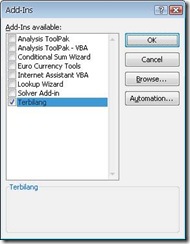
9. Klik Ok lagi untuk menyeselaikan proses pemasangan Add-Ins
Sekarang kita check apakah fungsi tersebut berfungsi. Untuk memakainya anda perlu mengetahui formulanya. Missal angka yang hendak anda buatkan terbilangnya ada di cell “A1”, maka formulanya adalah sebagai berikut:
=terbilang(A1,4,”Rupiah.”)

Penjelasan formula tersebut adalah sbb.:
1. A1 adalah cell tempat angka yang akan dikonversi ke nilai terbilang.
2. 4 adalah style case, anda dapat memilih 0,1,2,3,4 untuk menampilkan style penulisan yang berbeda.
Contoh : type 0 ; fungsi terbilang. 1; FUNGSI TERBILANG. 2; fungsi terbilang . 3; Fungsi Terbilang . 4 ; Fungsi terbilang.
3. “Rupiah.” Adalah text keterangan mata uang, dapat diganti dengan mata uang lain yang anda perlukan dengan cara manual.
Anda juga dapat mencoba cara lain dengan mengetikkan “=terbilang()” tanpa spasi, di cell edit bar seperti berikut, lalu tekan tombol “fx”
Maka akan muncul kotak dialog seperti berikut:
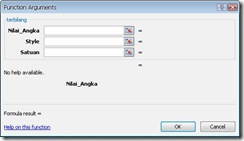
Coba masukkan nilai-nilai yang sesuai pada fungsi tersebut dan lihat hasilnya..
Trik ini tidak hanya berlaku untuk Excel 2007 melainkan untuk versi lain juga dengan prinsip yang sama. Yaitu anda harus mencari menu untuk menginstall Add-Ins baru. Selamat mencoba, semoga bermanfaat.
Terima kasih telah membaca Cara Mudah Membuat Fungsi Terbilang Pada Excel.
Description: Cara Mudah Membuat Fungsi Terbilang Pada Excel
Sumber : http://www.dykrullah.com/2012/10/cara-mudah-membuat-fungsi-terbilang.html


0 komentar:
Posting Komentar